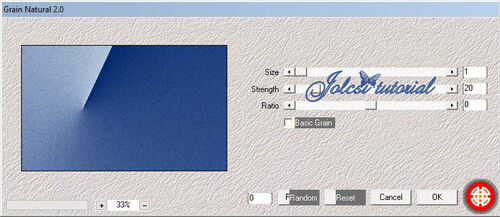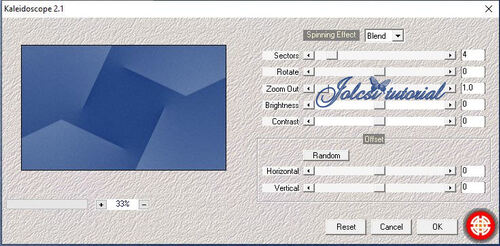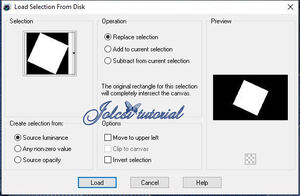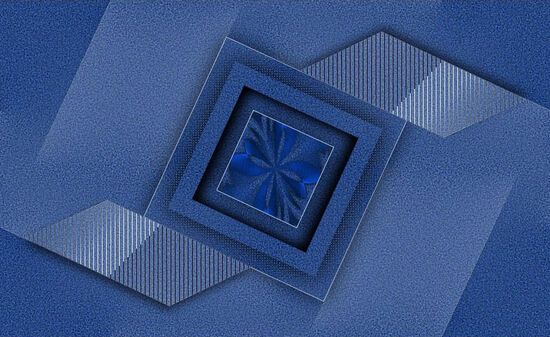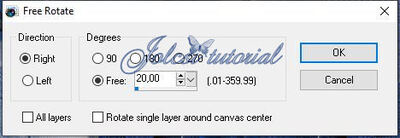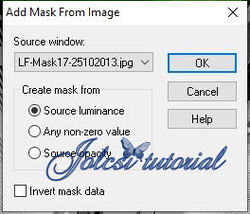-
Júlia

Leckémet francia nyelvre lefordította:
Mes devoirs traduit en français:
Merci Franie Margot
Leckémet angol nyelvre lefordította:
She translated my lecture into English:
Thank You Dilek
Leckémet német nyelvre lefordította:
Sie übersetzte ihre Lektion ins Deutsche:
Danke Susanne!
Leckémet portugál nyelvre lefordította:
Ela traduziu a lição para o português:
Obrigado Vera!
Leckémet olasz nyelvre lefordította:
Ha tradotto la lezione in italiano:
Grazie Byllina!
Leckémet német nyelvre lefordította:
Sie übersetzte ihre Lektion ins Deutsche:
Danke Hillu!
Használtam:
Corel pspx2 szerkesztőt
plugin:Mehdi-Grain Natural 2.0
Mehdi-Kaleidoscope 2.0
Mura's Meister-Copies
Filters Unlimited- Tramages-Tow The Line
AP Lines-Lines SilverLining
Kellékek itt:Tube:Jolcsi
Maszk:net
Köszönöm!
1 szín:#05286d
2 szín:#b4c5de
3 szín:#ffffff
4 szín:#000000
Választunk két színt a tubéból1.
Nyitunk egy 900x550px transparens lapot
Fessük a Gradienttel
2.
Effects-Mehdi-Grain Natural 2.0
Edge-Enhance More
3.
Effects-Mehdi-Kaleidoscope 2.0
4.
Effects-Image eff.-Seamless Tiling
5.
Selections-Load Save Selection-Load Selection From Disk
Előhozzuk a "2381" selectiont
Selections-Promote Selection to Layer
Filters Unlimited- Tramages-Tow The Line
Effects-3D eff.-Drop Shadow
Select-None
6.
Layers-Duplicate
Image-Mirror
Image-Flip
Layers-Merge Down
7.
Aktív a Raster1 réteg
Selections-Load Save Selection-Load Selection From Disk
Előhozzuk a "2381a" selectiont
Selections-Promote Selection to Layer
8.
Selections-Modify-Contract (beállítás:30)
Effects-3D eff.-Drop Shadow
Layers-Arranga-Mowe Up
Select-Invert
AP Lines-Lines SilverLining
Select-Invert
9.
Aktív a Promoted Selection 1 réteg
Selections-Promote Selection to Layer
Selections-Modify-Contract (beállítás:30)
Effects-3D eff.-Cutout
Layers-New Raster Layer
Effects-3D eff.-Cutout (-10 (-10) beállítás)
Layers-Merge Down
10.
Aktív a Promoted Selection 1 réteg
Selections-Modify-Contract (beállítás:30)
Selections-Promote Selection to Layer
Effects-3D eff.-Drop Shadow
Layers-Arrange-Move Up
Layers-Merge Down
Layers-New Raster Layer
Bekopizzuk a"jolcsi dekor" png képet
Edit-Copy
Edit-Paste Into Selection
Szinezd át a szinedhez!
Adjust-Sharpness-Sharpen
Layers-Merge Down
11.
Selections-Modify-Select-Selection Borders
Select-None
12.
Aktív a Promoted Selection 1 réteg
Selections-Load Save Selection-Load Selection From Disk
Előhozzuk a "2381a" selectiont
Selections-Modify-Select-Selection Borders (beállítás jó)
Select-None
Effects-3D eff.-Drop Shadow(beállítás jó)
Ilyen a Layers paletta és a kép:
13.
Aktív a Promoted Selection 2 réteg
Layers-Duplicate
Image-Resize (35 percent)
Image-Free Rotate
Effects-Muras Meister-Copies
Image-Free Rotate
Aktív a Pick Tool beállítás:Position X =48
Position Y=39
Effects-3D eff.-Drop Shadow(beállítás jó)
14.
Aktív a Raster1 réteg
Layers-New Raster Layer
Behozzuk a szerkesztőnkbe a"LF-Mask 17..." maszkot
Layers-New Maszk Layer-From Image
Layers-Duplicate
Layers-Merge Group
15.
16.
Bekopizzuk a "Jolcsi571" png képet
Edit-Copy
Edit-Paste As New Layer
Image-Mirror
Image-Resize (110 percent)
Sharpness-Sharpen
Helyezd a kép szerint és árnyékold tetszés szerint
17.
Bekopizzuk a "jolcsi dekor2" png képet
Edit-Copy
Edit-Paste As New Layer
Rárakjuk a szignónkat
Nagyságát levesszük 950 px-re
Elmentjük JPEG formátumba
JÓ MUNKÁT ! JÓ SZÓRAKOZÁST!Ha elkészíted a leckét,szeretném ha elhoznád a Vendégkönyvbe
vagy elküldenéd email-be !
Tube:Jolcsi